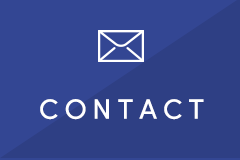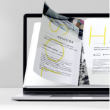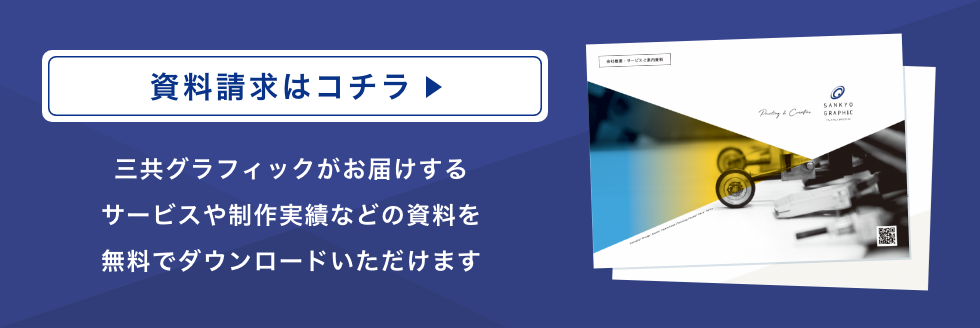ポジやネガ・紙焼きなどのアナログ原稿での入稿から、デジタル原稿での入稿に代わってきた現在でもアナログ原稿時代から積み上げた画像補正・修正のノウハウ・技術は今に活かされています。人物の肌味の好み、細かいディテイルの再現、階調のなめらかさ、明るさの調整、他にも様々なレスポンス修正など、様々なご要望にお応え出来るよう、お客様の声に耳を傾け対応しております。ここでは、トーンカーブの基本的な使い方を中心にまとめてみます。
目次
トーンカーブでの補正
トーンカーブで階調を自由にコントロールして補正

写真の階調や色を補正する手法は、意図する補正効果を得るために様々に方法があります。もっとも奥が深くて応用が広く効くのがPhotoshopのトーンカーブによる補正です。これは、基本的には階調を補正するためのカーブで、明るさや素材感にコントロール、さらには各色要素ごとにコントロールすることで色合いの微妙な補正に活用することができます。

トーンカーブの考え方の基本は階調(明るさ)の置き換えです。入力側に当たる横軸の明るさの数値を、出力側に当たる縦軸に置き換えるように動くので、右上がりの45度の直線なら変化はしません。ここを基準に左上にふくらんだカーブなら大きな数値に置き換えられ、画像は明るくなります。逆に左下のふくらんだカーブなら小さな数値に置き換えられ画像は暗くなります。(RGBの場合)
トーンカーブで特定の色調を補正する

トーンカーブのダイアルログはRGB、CMYK、Labのモードの応じた各チャンネルを個別に扱うことができます。各チャンネルを動かすことで各色の組み合わせが変わるので、色調の補正が可能になります。トーンカーブを45度の線より上げた色が強くなりますが、弱めた場合は補色(反対色)へと変化します。色変化の仕方は色彩環の相互関係から変化方向を予測することができます。
肌の色を健康的に
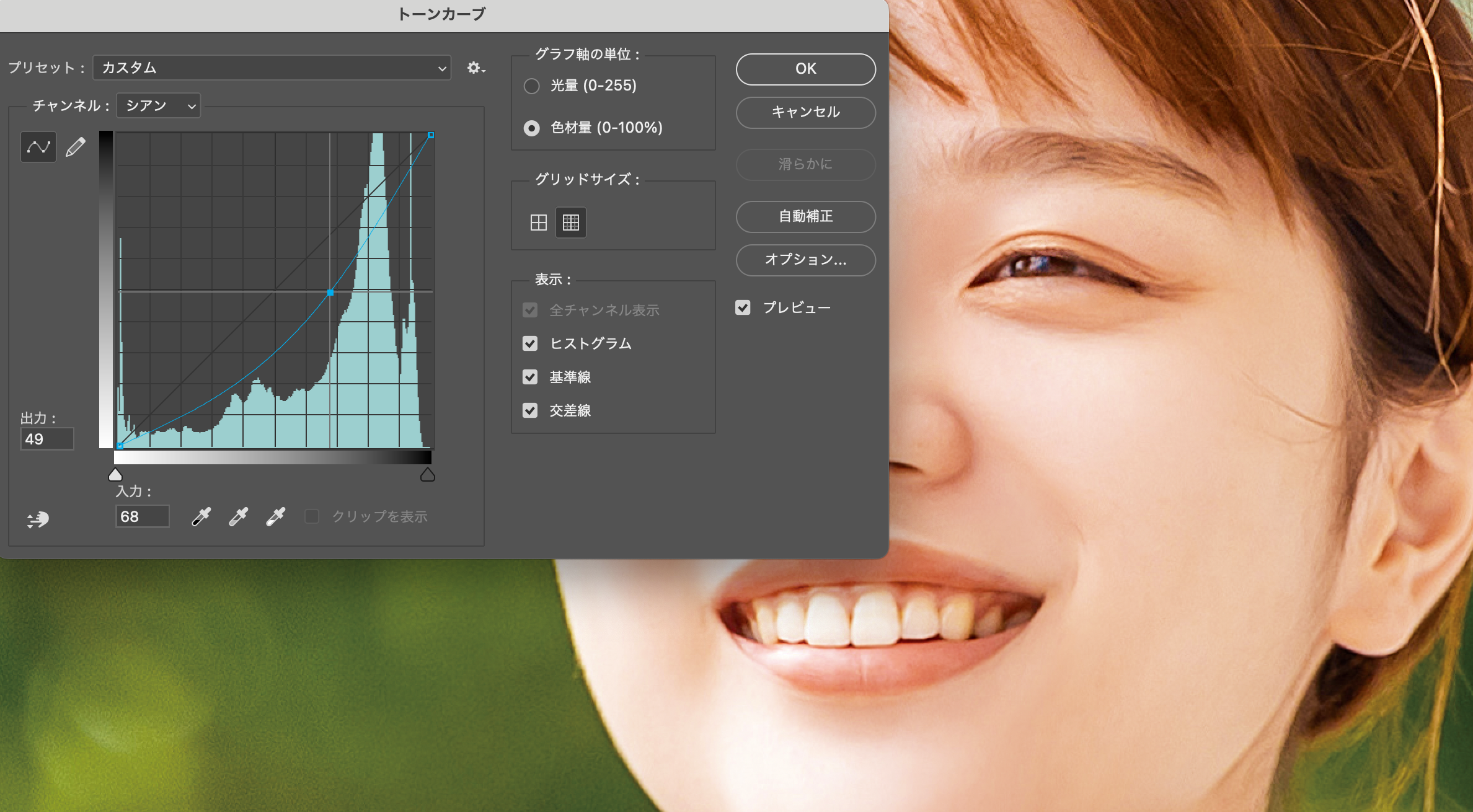
健康的な肌の色の成分は4C(CMYK)のデータでの比率が重要になります。ポイントは、C(シアン)の量で、Y(イエロー)M(マゼンダ)に比べてずっと少なくする必要があります。つまり、C(シアン)の補色であるM(マゼンダ)を強める結果となります。
レベル補正
簡単で便利なレベル補正機能を使う

画像補正は、効果を予測して少ないステップで目的の効果を得るのが理想ですが、多くの補正コマンドでは適正な結果をすぐに得るのは難しいところがあります。しかし、画像補正を比較的簡単にスピーディに行うことができる方法に、レベル補正コマンドとバリエーションコマンドがあります。レベル補正は、画像の特徴をつかみながら的確な補正ができ、バリエーションコマンドは補正の効果を複数の候補の中から視覚的に選択することができるのが便利です。
レベル補正ダイアログ
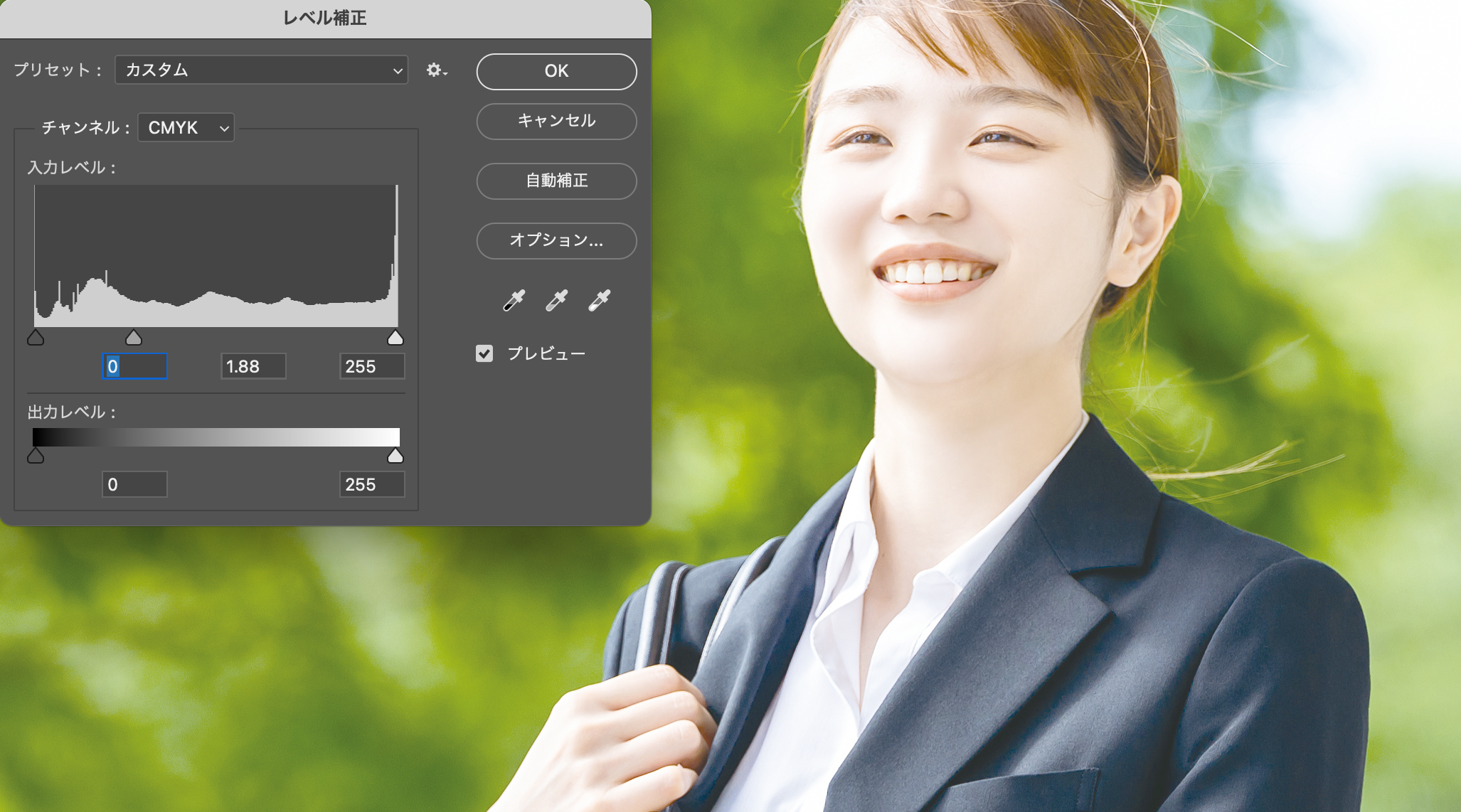
レベル補正機能は各チャンネルのヒストグラム(黒で山が出来ている部分)を目安に階調の分布をコントロールできる便利なツールです。ヒストグラム部分は、どの明るさがどれくらいの面積を占めるのかを高さで示しています。下のスライドバーの三角(▲)をコントロールすることでシャドウポイントやホワイトポイント、中間調の明るさなどを補正することができます。
フラットな画像とは黒や白に近い部分がなく、シャドウが浮きホワイト側が沈んだ状態です。上のバーの両端の三角を山の裾まで動かことでコントラスト感のある画像にすることができます。
全体的な明るさの調整は、暗い印象の画像をホワイトやシャドウを出来るだけ保ちつつ、明るく補正します。中心のグレーの三角(▲)を左に動かし山の分布を明るいほうへ寄せることで明るくメリハリの効いた調整ができます。
以上、基本的なトーンカーブ等を使用しての補正になります。
この他、様々な画像補正・修正にも三共グラフィックでは対応しております。
長年積み重ねた技術とノウハウで、お客様のご要望にお応えします。